Introducere
În prezent, jocurile video sunt o modalitate comună de divertisment, devenind tot mai accesibile datorită progreselor tehnologice în domeniul streamingului. Numeroase jocuri favorite de pe calculator pot fi acum jucate cu ușurință pe televizor, beneficiind de confortul canapelei și de o experiență vizuală imersivă. Există multiple metode eficiente de a realiza acest transfer, de la utilizarea Steam Link, până la conectarea prin tehnologii precum Miracast sau Chromecast. În acest articol, vom prezenta cele mai eficiente soluții pentru a transmite jocurile de pe PC pe televizorul tău, astfel încât să te poți bucura de experiența jocurilor video la o scară mai mare.
Puncte cheie
- Utilizarea Steam Link este o metodă excelentă pentru a transmite jocurile de pe calculator pe televizor, oferind o experiență de joc imersivă.
- Tehnologia Wireless HDMI prin Miracast este ideală pentru streaming cu latență redusă, fiind perfectă pentru jocuri.
- O altă opțiune viabilă este utilizarea unui dispozitiv de streaming, ca de exemplu Fire TV Stick, pentru simplitate și eficiență.
Redarea jocurilor de pe PC pe televizor oferă posibilitatea de a te bucura de titlurile preferate într-un cadru mai relaxant. Iată patru dintre cele mai bune metode pe care le poți folosi pentru a transfera jocurile video de pe computer pe televizor.
Conexiunea wireless este, de regulă, metoda ideală, deoarece elimină necesitatea unui cablu lung sau a mutării PC-ului, însă o conexiune HDMI simplă reprezintă o alternativă excelentă, mai ales dacă celelalte metode nu dau rezultate.
1. Utilizează Steam Remote Play pe televizorul tău
Cea mai eficientă soluție pentru a reda jocurile de pe PC sau laptop pe televizor presupune folosirea Steam Link. Fiecare joc din biblioteca Steam poate fi transferat prin intermediul Steam Link. Urmează pașii de mai jos:
- Deschide aplicația Steam pe PC-ul tău.
- Accesează meniul Steam > Setări.
- Selectează opțiunea Remote Play și activează Enable Remote Play.
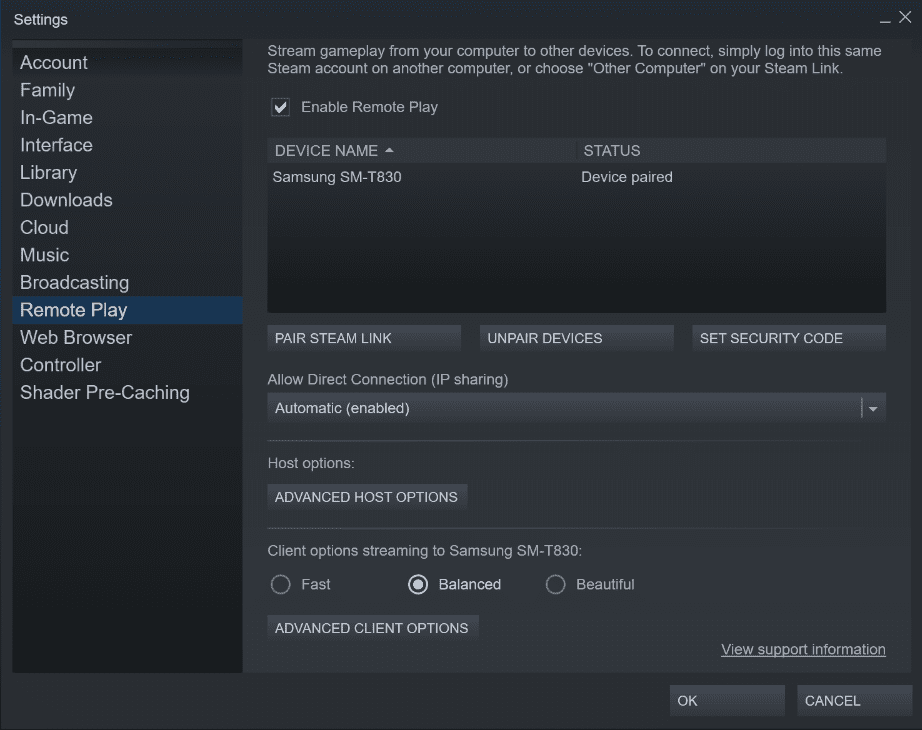
În acest moment, ești pregătit să conectezi un dispozitiv compatibil cu Steam Link la aplicația Steam de pe PC. Dacă deții un Apple TV compatibil (11.0+), NVIDIA Shield TV sau un televizor cu Android TV (5.0+), poți descărca aplicația Steam Link și o poți utiliza pentru a reda jocurile de pe calculator pe televizor.
În cazul în care nu dispui de aceste dispozitive, poți folosi un Raspberry Pi pentru a transfera jocurile de pe PC. Cu o investiție de sub 50 de dolari, poți achiziționa un computer de mici dimensiuni, care se poate conecta la televizor ca o unitate dedicată Steam Link (din păcate, dispozitivele oficiale nu se mai fabrică).
De asemenea, poți folosi Steam Link și prin intermediul dispozitivului tău de streaming. Dispozitivele Amazon Fire TV, Chromecast și Apple TV permit rularea aplicației Steam Link.
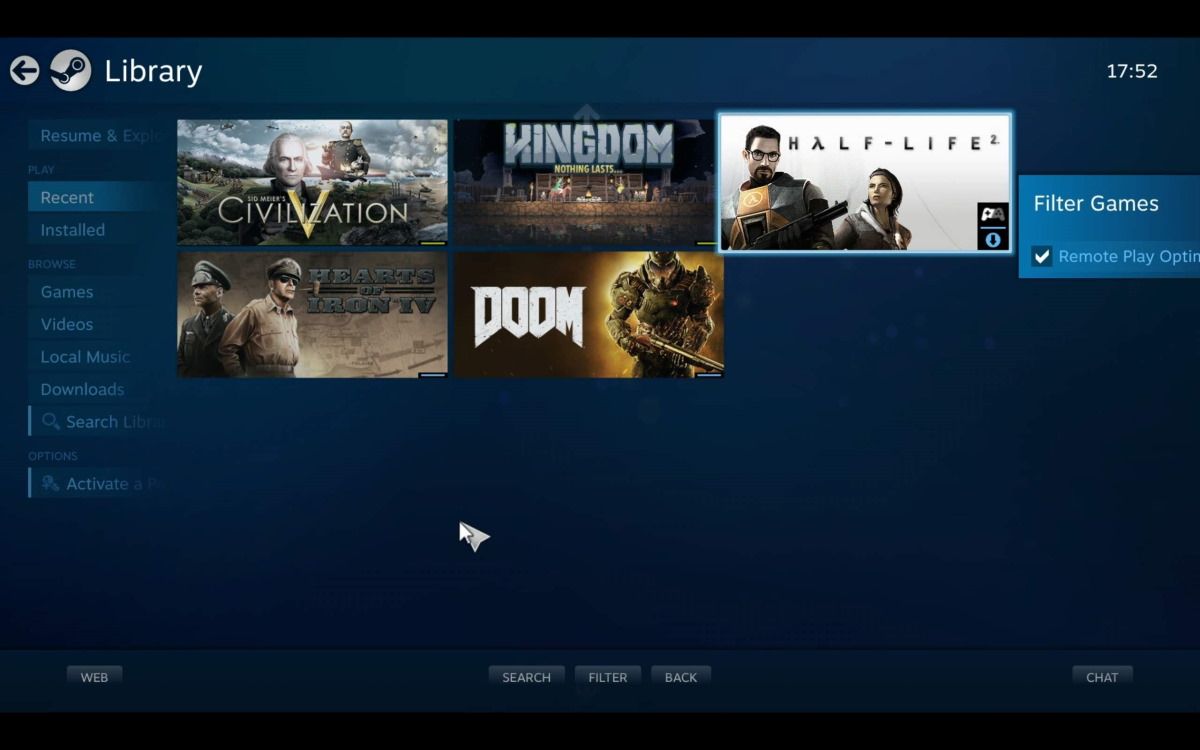
Indiferent de dispozitivul folosit, după ce este configurat, va trebui să îl asociezi cu PC-ul tău. Pentru a face asta:
- Accesează Steam > Setări > Remote Play și apasă Pair Steam Link.
- Pe dispozitivul de la distanță, intră în Setări > Computer.
- Aici, selectează PC-ul tău (dacă nu apare, utilizează funcția Rescan).
- Revenind la ecranul Steam Link, apasă Start Playing.
- Dispozitivul de la distanță va afișa un cod PIN, pe care trebuie să-l introduci în Steam de pe PC atunci când ești solicitat.
- După ce conexiunea este stabilită, te vei putea bucura de jocurile Steam pe televizorul tău.
2. Transmite jocuri pe televizor prin Miracast și Wireless HDMI
 Ronstik / Shutterstock
Ronstik / Shutterstock
Sistemele Wireless HDMI, care permit transferul semnalelor audio și video între două dispozitive, sunt foarte utile pentru a reda conținut de pe PC pe televizor. Dispozitivele wireless HDMI anterioare, precum WiDi de la Intel și Wireless Display de la AMD, au fost înlocuite de Miracast.
Miracast este standardul actual pentru conexiuni wireless. Atât televizorul, cât și PC-ul tău trebuie să fie compatibile cu Miracast pentru a putea beneficia de această tehnologie.
- Pentru PC, recomandat este să folosești Windows 10. Va trebui să cauți alt sistem wireless HDMI dacă vrei să redai conținut de pe Linux sau MacOS.
- Dacă deții un smart TV, verifică dacă suportă Miracast. Dacă nu, poți totuși să redai conținut prin Miracast folosind un adaptor Microsoft Wireless Display (costă aproximativ 400 de dolari). Unele adaptoare Wi-Fi suportă, de asemenea, Miracast.
Principalul dezavantaj al Miracast este prețul: fie trebuie să ai un smart TV compatibil, fie să investești într-un adaptor Wi-Fi care să susțină această tehnologie. Totuși, Miracast oferă o latență video foarte mică, ceea ce îl face perfect pentru jocuri, dacă îți poți permite această investiție.
Pentru a conecta PC-ul la televizor prin Miracast, urmează acești pași:
- Asigură-te că atât televizorul, cât și PC-ul sunt pornite și conectate la aceeași rețea Wi-Fi.
- Dacă folosești un dongle Miracast, asigură-te că este conectat la televizor.
- Pe Windows, apasă pictograma de notificare din dreapta barei de activități pentru a deschide Centrul de Acțiune.
- Apasă Conectare, apoi selectează televizorul din lista de ecrane care apare.
Dacă televizorul nu apare în listă, s-ar putea să existe o problemă cu conexiunea. Încearcă să repornești ambele dispozitive și asigură-te că au conexiune la internet. Verifică, de asemenea, dacă ambele dispozitive sunt compatibile cu Miracast.
3. Transmite un joc de pe PC pe televizor prin Chromecast
Dacă PC-ul și Google Chromecast sunt conectate la aceeași rețea, poți transmite ecranul calculatorului pe televizor. Orice rulează pe computer, inclusiv jocurile, poate fi afișat pe televizor.
Pentru ca acest lucru să funcționeze, trebuie să folosești Google Chrome pe PC. Acesta trebuie să fie conectat la același cont pe care îl utilizezi pe dispozitivul Chromecast. Iată pașii de urmat:
- Pornește televizorul și selectează intrarea HDMI la care este conectat Chromecast-ul.
- Pe PC, pornește browser-ul Chrome și verifică dacă ești autentificat.
- Deschide jocul pe care vrei să-l transmiți pe televizor.
- Redeschide browser-ul Chrome, apoi selectează Meniu (|||) > Transmitere.
- În fereastra pop-up care apare, dă clic pe meniul derulant Sources și selectează Desktop.
- Apasă numele dispozitivului Chromecast pentru a începe transmiterea.
Avantajul acestei metode este că funcționează pe orice sistem cu Google Chrome. Cu toate acestea, nu este perfectă. Streamingul este destul de lent, chiar și atunci când transmiți un joc simplu, de strategie, controlat cu mouse-ul, pe o rețea wireless de 5GHz prin cablu ethernet.
Dacă folosești Chromecast, reține că Chrome consumă mult RAM, deci ar fi ideal să îl închizi pentru a obține o performanță mai bună (mai ales dacă ai un calculator mai puțin performant). Pe scurt, Chromecast este bun pentru spectatori, dar mai puțin eficient pentru jucători.
4. Transmite pe televizor folosind Fire TV Stick
 mundissima/Shutterstock
mundissima/Shutterstock
Fire TV Stick a fost unul dintre primele dispozitive care au transformat televizoarele obișnuite în smart TV-uri, însă nu este util doar pentru a viziona filme. Transmiterea ecranului PC-ului pe televizor cu Fire TV Stick este la fel de simplă și fiabilă.
Dispozitivele Fire TV de la Amazon suportă, în general, Steam Link, însă dacă aceasta nu este o opțiune, poți transmite conținut direct de pe PC. Înainte de a începe, asigură-te că atât calculatorul, cât și Fire TV Stick sunt conectate la aceeași rețea Wi-Fi. Apoi, urmează pașii de mai jos:
- Apasă lung butonul Home de pe telecomanda Fire Stick și selectează Mirroring din opțiunile afișate.
- Pe calculatorul tău, apasă pictograma din dreapta barei de activități pentru a deschide Centrul de Acțiune.
- Apasă butonul Conectare și selectează dispozitivul Fire TV.
Având în vedere că toate aceste metode depind de conexiunea la internet, ajustarea setărilor Wi-Fi reprezintă cea mai bună modalitate de a optimiza streamingul în cazul în care observi latențe. De asemenea, selectarea modului de imagine pentru jocuri (dacă televizorul tău are această funcție) poate îmbunătăți și mai mult experiența.
Indiferent de metoda aleasă, te vei bucura de experiența de a juca jocurile favorite de pe PC pe televizor. Cu o configurare corectă, beneficiezi de cele mai bune aspecte din ambele lumi: rezoluția și culorile de pe televizorul tău, precum și performanța și controlul oferite de calculator.
Concluzie
În concluzie, transmiterea jocurilor de pe PC pe televizor este o modalitate excelentă de a îmbunătăți experiența de joc. Fie că alegi Steam Remote Play, Miracast, sau un dispozitiv de streaming precum Fire TV Stick, fiecare metodă oferă beneficii unice. Alege soluția care se potrivește cel mai bine preferințelor tale și bucură-te de gaming la un nou nivel!